Un server NAS è un dispositivo collegato alla rete locale che permette, agli utenti in possesso di apposite credenziali, di accedervi per salvarvi file o recuperare materiale precedentemente memorizzato. I server NAS possono essere configurati anche per effettuare backup automatici dele risorse condivise in rete locale ed impostati anche come server web, FTP e VPN.
Questi ultimi componenti possono essere configurati, previa apertura delle corrette porte sul router (port forwarding), per rispondere alle richieste provenienti da dispositivi remoti.
In questo modo, si potrà ad esempio accedere ai propri documenti anche allorquando ci si trovasse fisicamente “dall’altra parte del mondo”.
Nell’articolo Server NAS e cloud: differenze e cosa scegliere abbiamo messo in evidenza le principali differenze tra l’utilizzo di un server NAS e l’approccio cloud.
Ma come fare per costruire un server NAS professionale?
Costruire un server NAS come alternativa ai prodotti commerciali
Nei giorni scorsi abbiamo presentato un server NAS di Synology, prodotto semplicissimo da configurare che offre tutto il necessario per la protezione dei dati e per l’erogazione dei contenuti multimediali: Server NAS, il DS216 di Synology provato per voi.
Nel caso del NAS Synology basterà acquistare ed inserire negli appositi vani solamente i dischi fissi.
Come alternativa rispetto ai prodotti commerciali, soprattutto se si avesse a disposizione un vecchio computer, è possibile orientarsi sul software FreeNAS.
FreeNAS consente infatti di costruire un server NAS professionale abilitando sulla macchina tutti i servizi di rete necessari per il backup e la gestione dei dati oltre che per fungere da media server, da server web, FTP e così via.
Uno dei grandi vantaggi di FreeNAS è il supporto dei plugin: installando questi componenti aggiuntivi, è possibile estendere ulteriormente le funzionalità di base del pacchetto introducendo per esempio Plex Media Server (vedere questi articoli), BitTorrent Sync (Sincronizzare cartelle e file, ecco un software compatibile con varie piattaforme), un client BitTorrent, Bacula per la gestione dei backup all’interno della rete locale, Owncloud, interfaccia web per l’accesso ai propri file (Server cloud personale con ownCloud) e molto altro ancora.
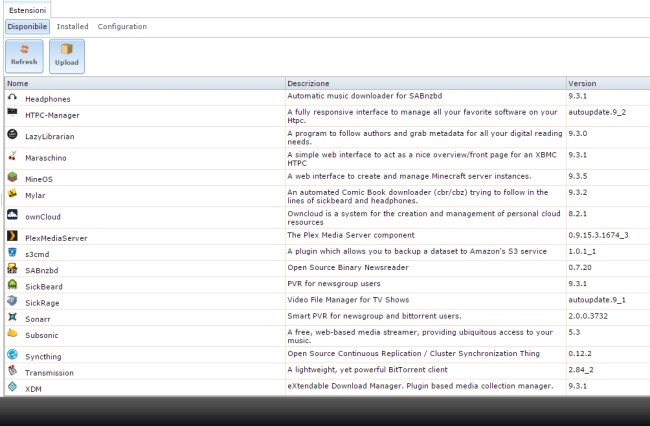
Hardware necessario per costruire il server NAS
Per costruire il server NAS è possibile utilizzare componenti hardware “riciclati” così, ad esempio, da riportare in vita vecchi computer.
In alternativa, per replicare un po’ il “fattore di forma” che contraddistingue i server NAS commerciali, si può valutare l’acquisto di una scheda madre Mini ITX ultracompatta e di un case compatibile.
Di schede madri Mini ITX c’è oggi ormai l’imbarazzo della scelta. Alcune integrano sistemi di dissipazione passivi e dispongono di CPU già preinstallata: in questo modo, si potrà costruire un server NAS silenzioso, grazie all’assenza di parti in movimento (quali sono le tradizionali ventole di raffreddamento).
Oltre alla scheda madre Mini ITX, si dovranno acquistare:
– i moduli RAM
– gli hard disk (valutando eventualmente il loro utilizzo in configurazione RAID)
– il case con l’alimentatore
A proposito delle memorie RAM, è bene verificare con attenzione quali banchi siano presenti sulla scheda madre. Alcune motherboard Mini ITX, infatti, permettono l’installazione di moduli DIMM tradizionali mentre altre moduli SODIMM, propri dei notebook (vedere anche Memoria RAM, come sceglierla e quando estenderla).
Di norma, poi, la scheda madre Mini ITX propone una porta ethernet per collegare il sistema alla rete locale via cavo ma in alcuni casi è presente anche una scheda WiFi.
Se si volesse subito utilizzare il WiFi, è bene verificarne il supporto al momento dell’acquisto della scheda madre.
Alcuni esempi di schede madri Mini ITX con sistema di dissipazione passivo sono i seguenti:
– Asrock QC5000-ITX/PH (circa 73 euro)
Usa un processore quad-core AMD FT3 Kabini A4-5000; supporta DDR3 1600; offre una PCIe 2.0 x16, una mini-PCIe. La scheda grafica AMD Radeon HD 8330 integrata presenta le seguenti opzioni di uscita: D-Sub, DVI-D, HDMI e DisplayPort. Sei porte USB 3.0 (2 frontali, 4 posteriori), 6 USB 2.0 (4 frontali, 2 posteriori), 4 connettori SATA 3, una porta seriale, porta ethernet Gigabit LAN.
Questa è la versione dotata di supporto WiFi.
– ASRock N3150-ITX (circa 86 euro)
Questa scheda madre Mini ITX monta un processore Intel Celero N3150; accoglie memorie RAM DDR3/DDR3L 1600 entro due slot SODIMM; offre una PCIe 2.0 e una mini-PCIe.
La sezione grafica è “spinta” da una Intel di ottava generazione, integrata, e le uscite video sono DVI, HDMI e DisplayPort.
Completano la dotazione, 4 connettori SATA 3, 6 USB 3.0 (2 frontali, 4 posteriori), 6 USB 2.0 (4 frontali e 2 posteriori), una porta seriale.
– Asus N3150I-C (circa 89 euro)
Monta un processore Intel Celeron N3150 quad-core; offre due porte SATA III, una PCI Express x4, due porte USB 3.0, una HDMI e la porta ethernet. Supporta RAM DIMM DDR3 1600 MHz.
– Asrock N3700-ITX (circa 108 euro)
Il processore integrato è più prestazionale rispetto ai precedenti modelli. Si tratta di un Intel Pentium N3700 quad-core. La scheda madre supporta RAM DDR3/DDR3L1600 su due slot SODIMM; offre una PCIe 2.0 e una mini-PCIe. La sezione grafica è “spinta” da una Intel di ottava generazione, integrata, e le uscite video sono DVI, HDMI e DisplayPort.
Completano la dotazione, 4 connettori SATA 3, 6 USB 3.0 (2 frontali, 4 posteriori), 6 USB 2.0 (4 frontali e 2 posteriori), una porta seriale.
Come case per la scheda madre Mini ITX e per le altre componenti, è possibile ad esempio valutare l’acquisto di un CoolerMaster Elite 110 Case M-ITX (circa 50 euro) oppure di un Thermaltake Core V1 (circa 47 euro).
Il case non include l’alimentatore, che dovrà essere acquistato a parte. È possibile aiutarsi con i suggerimenti pubblicati nell’articolo Alimentatore PC, come sceglierlo e sostituirlo tenendo comunque presente che il sistema avrà un basso consumo (tra 20 e 25 W). È quindi lecito orientarsi su prodotti più economici.
Certo, in commercio vi sono schede madri Mini ITX molto più performanti: se però l’idea è quella di usare il sistema come server NAS, le precedenti proposte sono più che sufficienti.
Per quanto riguarda i dischi fissi, è possibile scegliere gli stessi hard disk che si selezionerebbero per l’installazione in un server NAS tradizionale.
Purtuttavia, se si preventivasse di utilizzare la tecnica RAID, è bene che i dischi installati siano uguali (preferibilmente anche come marca e modello): Evitare perdite di dati: come configurare RAID.
Che cos’è FreeNAS e come funziona
FreeNAS è un sistema operativo opensource basato su FreeBSD che aiuta a costruire un server NAS molto rapidamente.
Chi dispone già delle conoscenze di base per la gestione della rete locale e di un normale sistema basato sull’utilizzo di account utente e permessi, non avrà alcuna difficoltà ad installare e configurare FreeNAS.
Il vantaggio di FreeNAS è che può funzionare su unità di dimensioni minime: basta quindi anche una semplice chiavetta USB (a patto che sia capiente almeno 8 GB) per caricare il sistema operativo e tutto il necessario per l’utilizzo del server NAS.
FreeNAS utilizza il file system ZFS, originariamente sviluppato da Sun Microsystems. Il file system può essere distribuito su file unità fisiche così da formare quello che viene chiamato un pool.
All’interno di ciascun pool, si ha la possibilità di creare vari dataset: ogni dataset corrisponde più o meno al concetto di “cartella”.
Si può creare un dataset, ad esempio, per ogni tipologia di contenuto che si desidera gestire: foto, musica, video, backup di Windows, backup dei sistemi Mac OS X e così via.
Cliccando su Storage, nell’interfaccia web di FreeNAS, è possibile gestire tutte le unità disco cui il software si può appoggiare per memorizzare i dati.
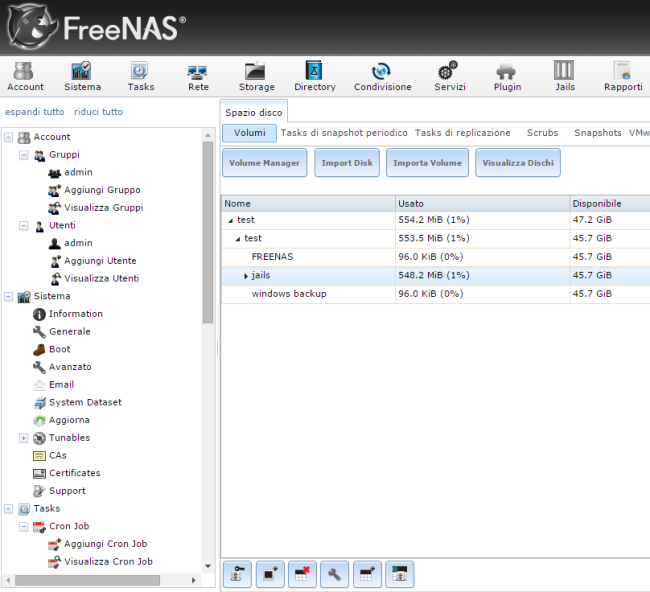
Facendo clic su Storage nella colonna di sinistra quindi selezionando Create Dataset, sarà possibile aggiungere un nuovo dataset.
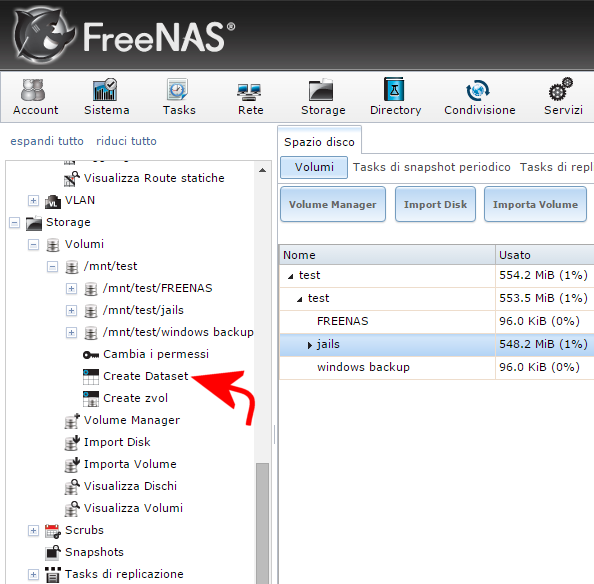
FreeNAS supporta anche la configurazione dei dischi in modalità RAID 1 e successive: in questo modo, allorquando un disco dovesse evidenziare un malfunzionamento hardware, le informazioni potranno essere recuperate dalle altre unità.
Cliccando su Condivisione, si potranno poi aggiungere le varie condivisioni, accessibili dalle workstation della rete locale.
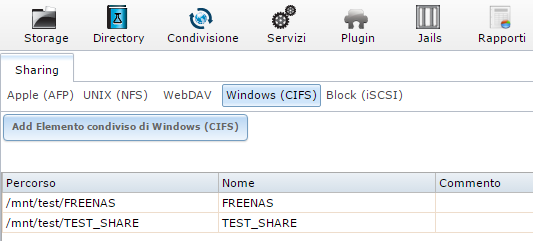
Il pulsante Condivisione consente di accedere alle varie tipologie di condivisioni che possono essere create. Nella maggior parte dei casi, si dovrà semplicemente cliccare su Windows (CIFS) per creare una nuova condivisione Samba/CIFS.
Se tuttavia si prevede di memorizzare i backup creati con Apple Time Capsule sui sistemi Mac, bisognerà realizzare una condivisione AFP.
Il passaggio seguente consiste nell’abilitazione dei cosiddetti snapshot.
Si tratta di una funzionalità accessibile sempre dal menu Storage, Tasks di storage periodico che si fa carico di salvare lo stato di ciascun file memorizzato all’interno del pool ZFS.
La funzionalità snapshot permette di “cavare il vin dai fiaschi” allorquando si dovesse realizzare di aver cancellato o modificato per errore un qualunque file memorizzato sul NAS.
Ogni singolo snapshot rileva e conserva le differenze di ciascun file rispetto alla precedente “immagine”: in questo modo gli snapshot possono essere di dimensioni molto ridotte e, di conseguenza, agili da gestire per FreeNAS.
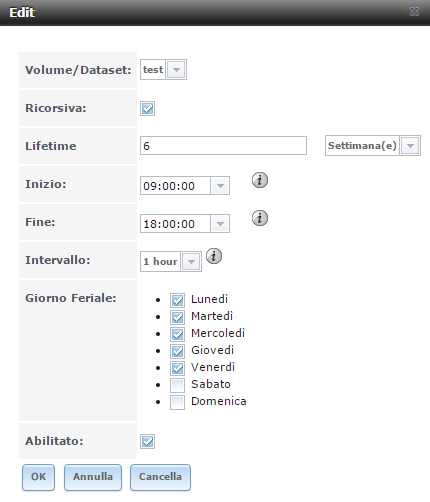
Ciascun snapshot può essere generato, ad esempio, a cadenza oraria e le immagini possono essere tenute in archivio, sul server FreeNAS, per molte settimane.
Come ultimo passaggio, si potrà procedere all’installazione dei plugin attingendo alla lista offerta da FreeNAS od installandone di nuovi.
L’ottimo UrBackup, presentato nell’articolo Backup centralizzato, anche per difendersi dai ransomware, può essere anch’esso installato (manualmente) come plugin.
Utilizzando UrBackup si potrà arricchire FreeNAS di un sistema automatico per la gestione di backup completi ed incrementali: sarà il server ad accedere alle risorse condivise in rete locale e a recuperare i file dal salvare sul NAS.
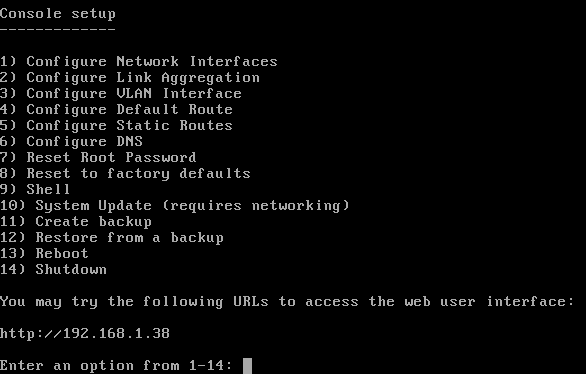
L’intera configurazione di FreeNAS è effettuabile dall’interfaccia web (basta collegarsi da una qualunque workstation, via browser, all’URL indicato).
Purtuttavia, ad installazione completata, suggeriamo di premere il tasto “1” (Configure network interfaces) ed assegnare un IP privato statico alla macchina sulla quale è in esecuzione FreeNAS.
Dopo i primi esperimenti con FreeNAS, ci si renderà subito conto di quanto prezioso sia il software e di quali siano le sue potenzialità.
Per maggiori informazioni, è possibile fare riferimento alla documentazione ufficiale pubblicata a questo indirizzo.
/https://www.ilsoftware.it/app/uploads/2023/05/img_13447.jpg)
/https://www.ilsoftware.it/app/uploads/2025/10/backup-whatsapp-passkey.jpg)
/https://www.ilsoftware.it/app/uploads/2025/10/truenas-25-10-novita-storage-professionale-dati.jpg)
/https://www.ilsoftware.it/app/uploads/2025/10/QNAP-Virtualization-Station-lancio.jpg)
/https://www.ilsoftware.it/app/uploads/2025/06/perdita-dati-microsoft-onedrive-blocco-account.jpg)